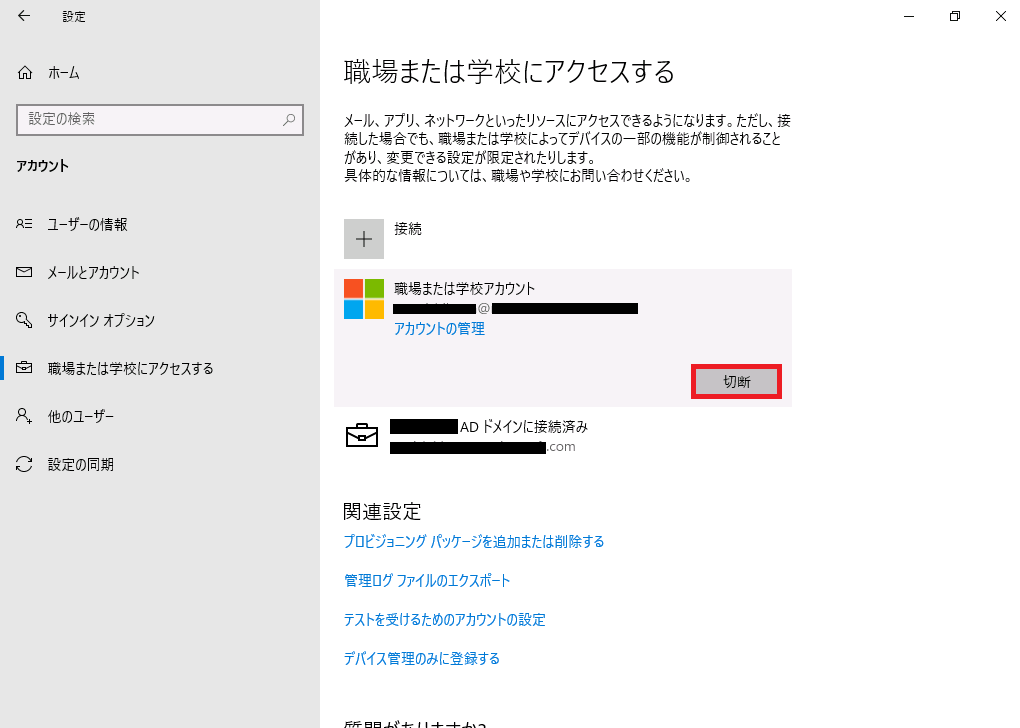今回は、ExcelなどのofficeアプリにCopilotボタンが表示されない場合の対処法についてご紹介したいと思います。
以下の内容を試してみて改善するか確認してみてください。
ライセンスの更新について
事象が発生している Excel アプリなどの [ファイル] - [アカウント] 画面にて [ライセンスの更新] をクリックいただき、ライセンスの更新を行うことで Copilot が表示されるようになるかをご確認ください。
WIP や MDAG の使用について
ユーザーが "Windows 情報保護 (WIP)" または "Microsoft Defender Application Guard (MDAG)" を使用している場合、Copilot は表示されない動作となります。
対象ユーザーにて使用していないかご確認ください。
接続エクスペリエンスについて
Copilot の利用には、接続エクスペリエンスを有効にする必要があります。
接続エクスペリエンスを無効にすると、Copilot が表示されなかったり、期待どおりに動作しないことがあります。
※ 既定では有効です。
AIP アドインについて
Azure Information Protection (AIP) アドインを利用している場合は Copilot ではサポートされていません。
そのため、AIP アドインを利用していないかご確認ください。
複数ユーザーでのサインインについて
該当アプリに複数ユーザーでサインインを行っている場合、一度全てのユーザーでサインアウトをし、その後 Copilot ライセンスが付与されているユーザーのみでサインインをすることで、Copilot ボタンが表示されるようになるかをご確認ください。
サインイン情報のリセットについて
以下のサイトの手順で事象発生端末にて、サインイン情報のリセットを行うことで解決するかご確認ください。
Office 2019 以降、または、Microsoft 365 Apps の場合
1. Office からサインアウトし、Office を終了します。Teams、OneDrive 同期クライアントも全て終了します。
2. OLicenseCleanup.zip をダウンロードして任意のフォルダに解凍します。
3. 環境によって以下の対応を実施します。
Office 2019 以降の場合
ダブルクリックで OLicenseCleanup.vbs を実行します。処理はバックグラウンドで終了いたします。
※ 管理者権限は不要です。他の管理者ユーザーで実行すると正しくキャッシュが削除出来ませんので事象が発生しているログオンユーザーの権限で実行してください。
Microsoft 365 Apps の場合
-
ログオンユーザーに管理者権限がある場合
コマンドプロンプトを右クリック→管理者権限で起動し、コマンドプロンプト上で OLicenseCleanup.vbs を実行してください。実行しても完了ダイアログ等は表示されず、処理はバックグラウンドで終了いたします。 -
ログオンユーザーに管理者権限がないけれども別の管理者ユーザーが利用できる場合
スクリプトを 2 回実行する必要があります。ログオンユーザーではダブルクリックで OLicenseCleanup.vbs を実行します。その後、コマンドプロンプトを右クリック→管理者権限として別の管理者ユーザーのアカウントで起動し、コマンドプロンプト上で OLicenseCleanup.vbs を実行してください。実行しても完了ダイアログ等は表示されず、処理はバックグラウンドで終了いたします。 -
ログオンユーザーに管理者権限がなく別の管理者ユーザーも利用できない場合
まずはダブルクリックで OLicenseCleanup.vbs を実行してください。事象が解消しない場合は管理者権限での実行もご検討ください。
4. 以下の [職場または学校にアクセスする] からアカウントを切断してください。
※ Azure AD や AD に接続済みの項目を “切断” すると、ドメインから外れてしまいますので、Azure AD や AD に接続済み の項目は切断しないようにご注意ください。
5. 以下のフォルダ配下のファイルを全て削除します。
%LOCALAPPDATA%\Packages\Microsoft.AAD.BrokerPlugin_cw5n1h2txyewy\AC\TokenBroker\Accounts
%LOCALAPPDATA%\Packages\Microsoft.Windows.CloudExperienceHost_cw5n1h2txyewy\AC\TokenBroker\Accounts
%LOCALAPPDATA%\Microsoft\TokenBroker\Cache
%LOCALAPPDATA%\Microsoft\OneAuth
%LOCALAPPDATA%\Microsoft\IdentityCache
※ 事象が発生しているユーザーにて実施します。
6. OS からサインアウト、または、OS を再起動してください
7. Office のサインインの事象が解消するかご確認ください。
Office 2019 以降、または、Microsoft 365 Apps で事象が解消しない場合
1. Office、Teams、OneDrive 等のアプリケーションを終了します。
2. ログオンユーザーの権限で PowerShell を起動し、以下のコマンドを実施します。
※ 管理者権限は不要です。また、管理者権限を有する別のユーザーで実施すると正しく処理が行われません。
<実行例>
Add-AppxPackage -Register "C:\Windows\SystemApps\Microsoft.AAD.BrokerPlugin_cw5n1h2txyewy\Appxmanifest.xml" -DisableDevelopmentMode -ForceApplicationShutdown
なお、事象がコンシューマー向けの Microsoft アカウントで生じている場合には以下のコマンドを実施します。
<実行例>
Add-AppxPackage -Register "C:\Windows\SystemApps\Microsoft.Windows.CloudExperienceHost_cw5n1h2txyewy\Appxmanifest.xml" -DisableDevelopmentMode -ForceApplicationShutdown
3. OS を再起動します。
4. Office のサインインの事象が解消するかご確認ください。